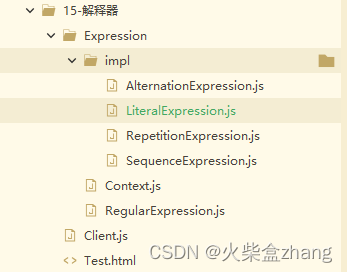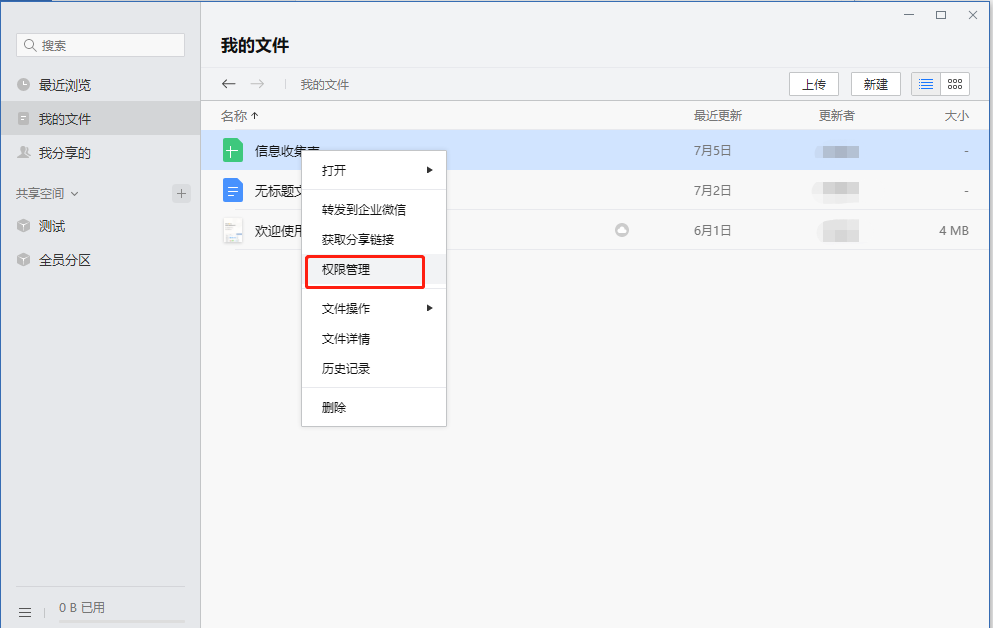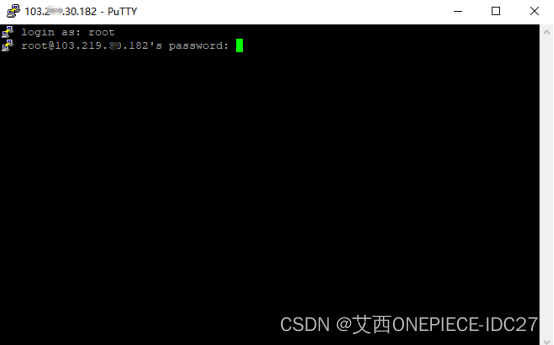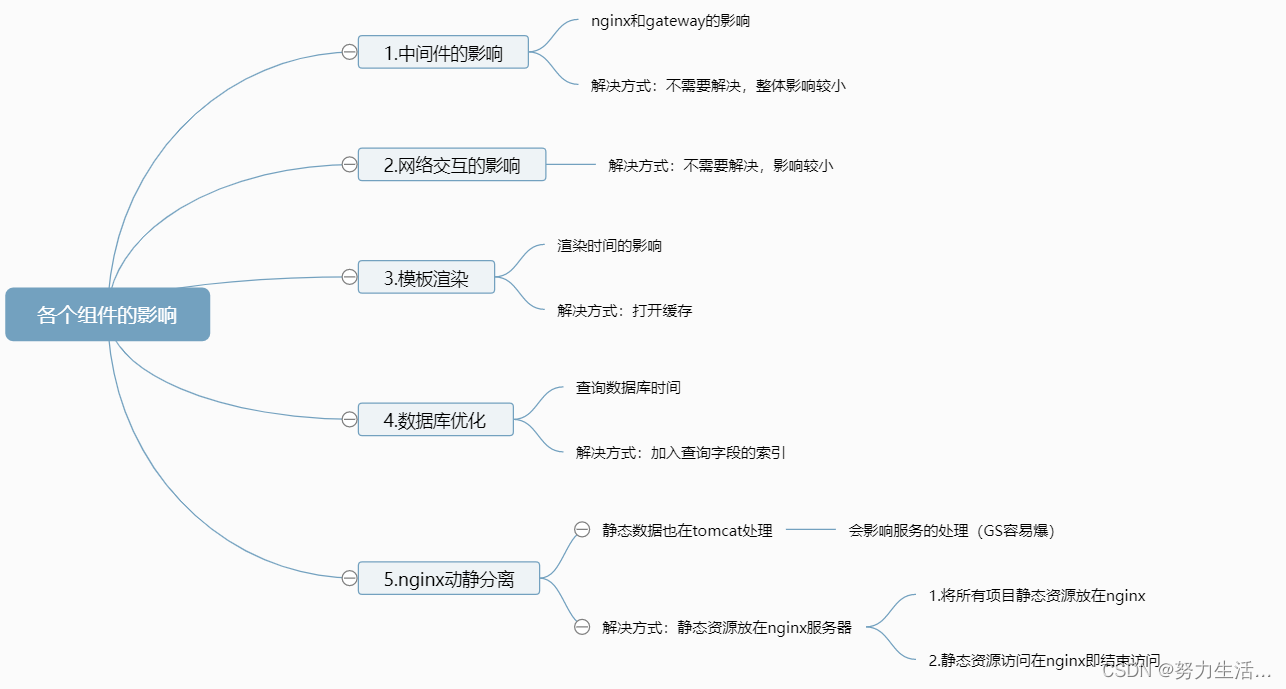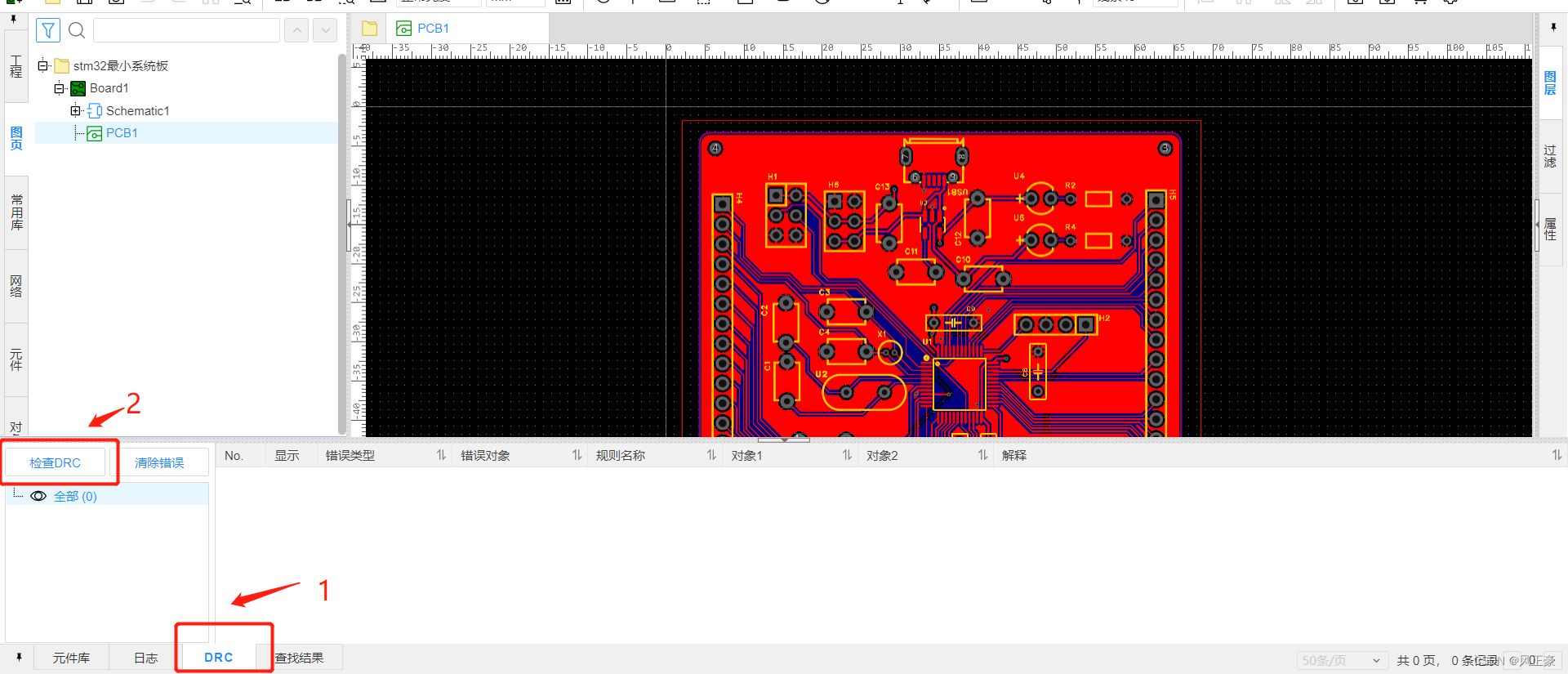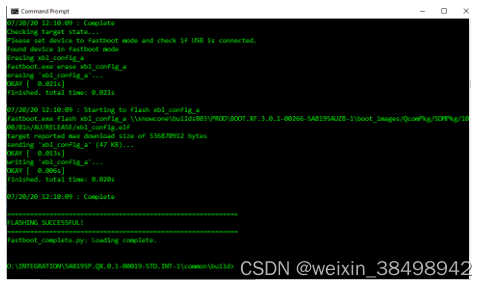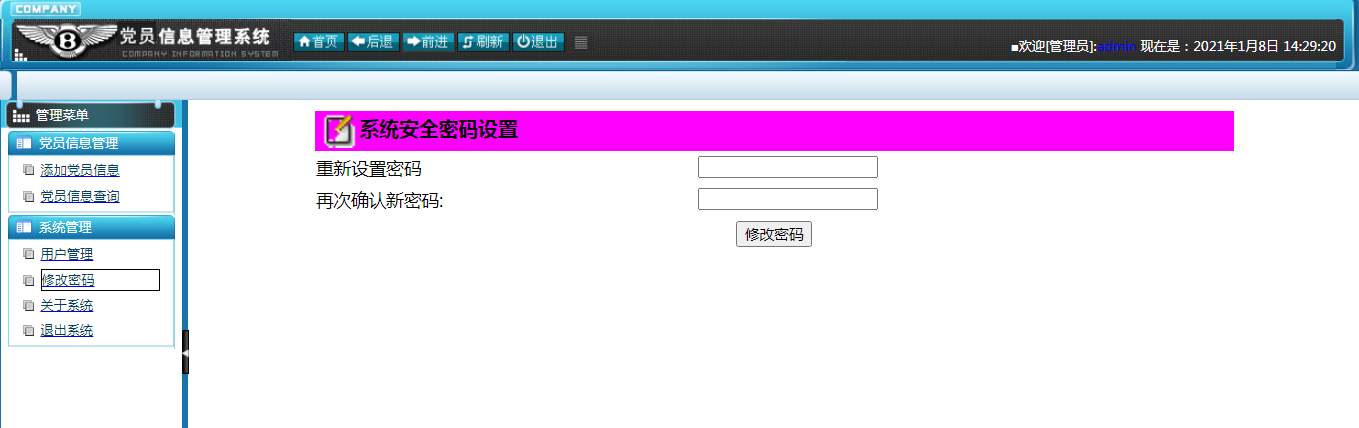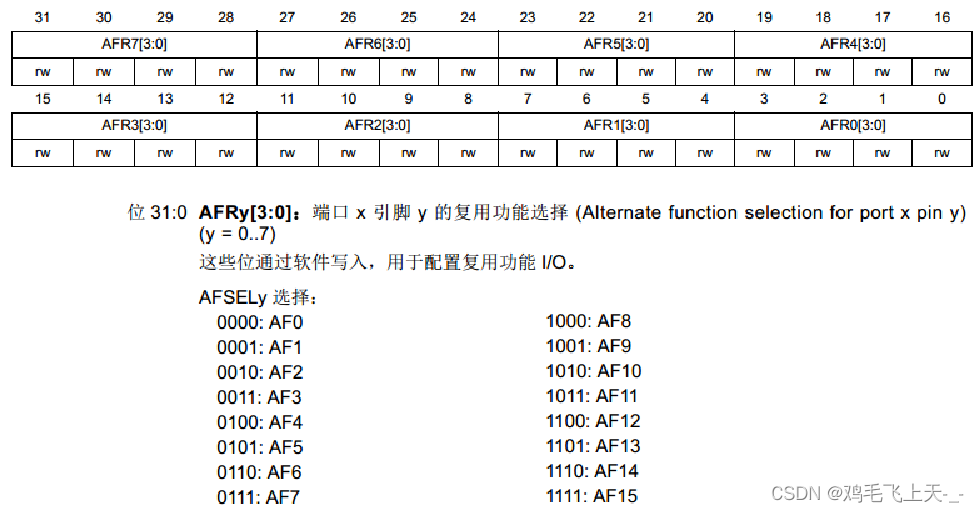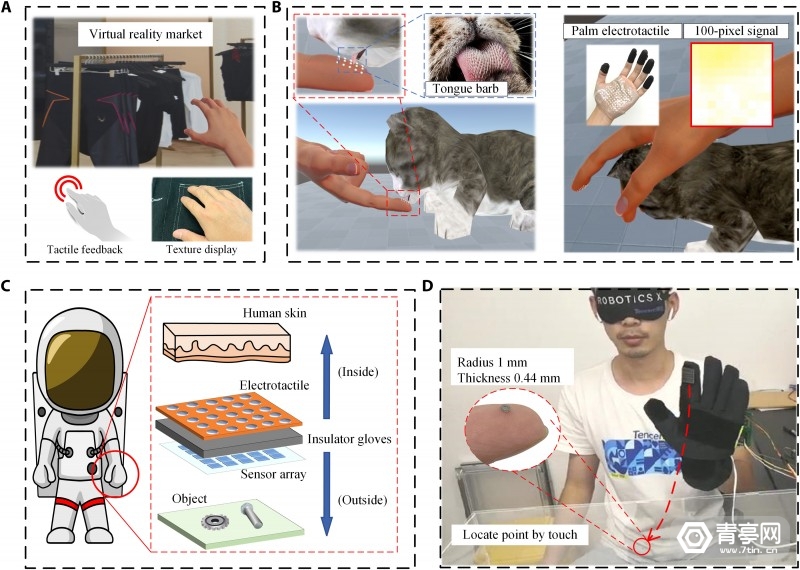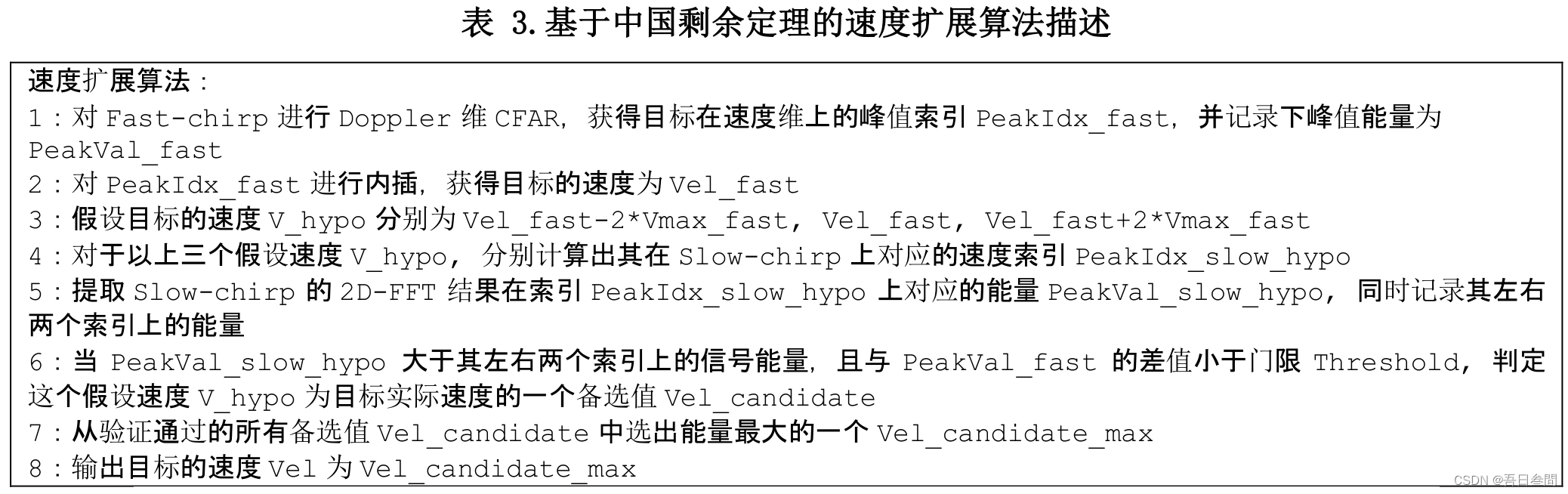1 帮助命令
| 命令 | 说明 |
|---|---|
| docker version | 查看docker的版本信息 |
| docker info | 查看docker详细的信息 |
| docker --help | docker的帮助命令,可以查看到相关的其他命令 |
docker version
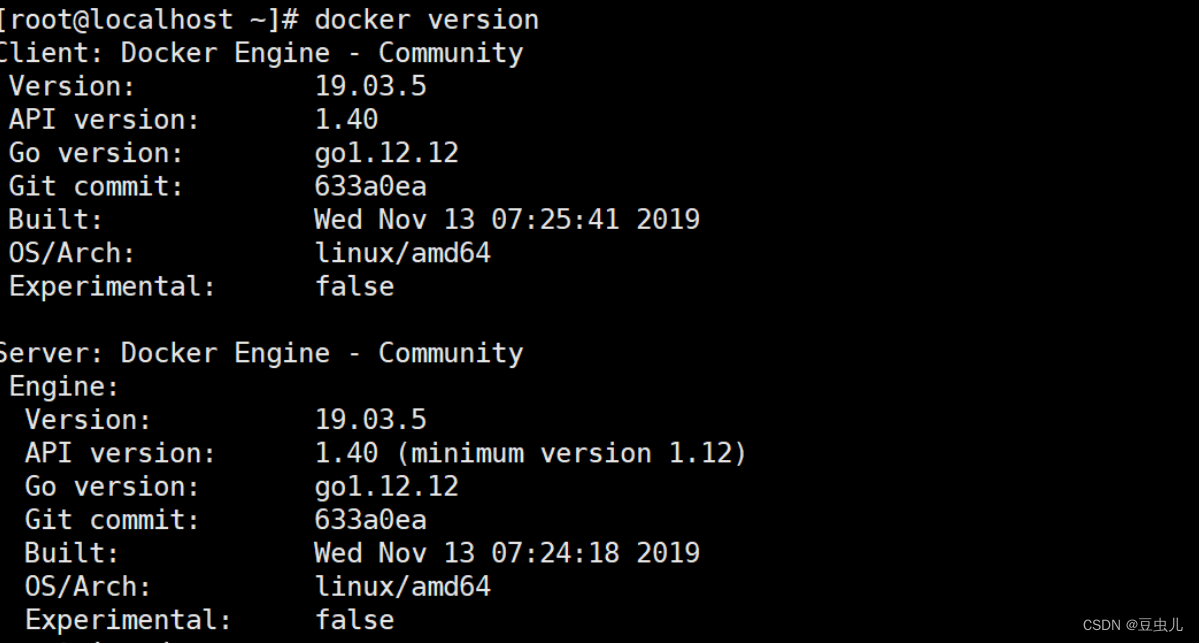
docker info
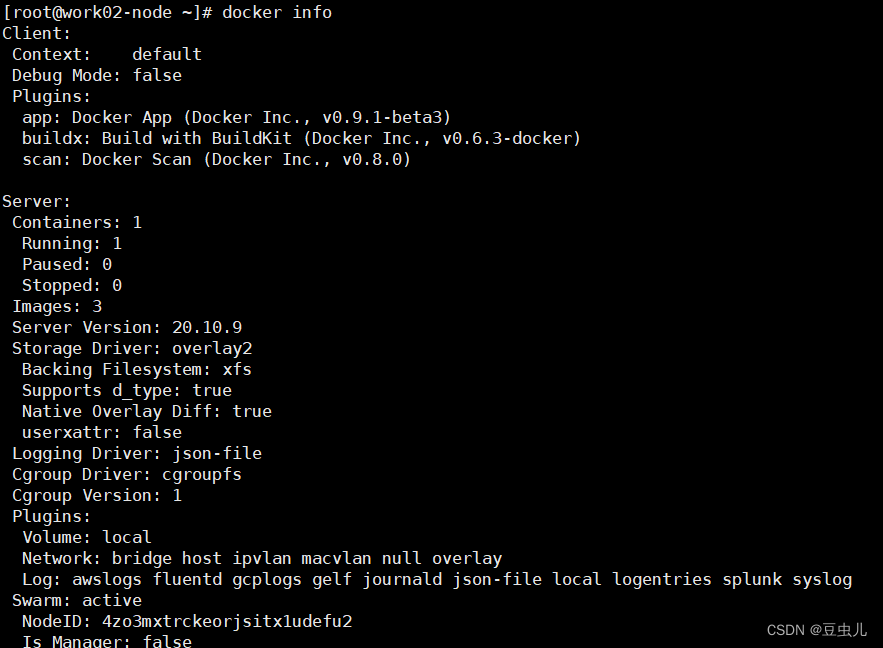
docker --help
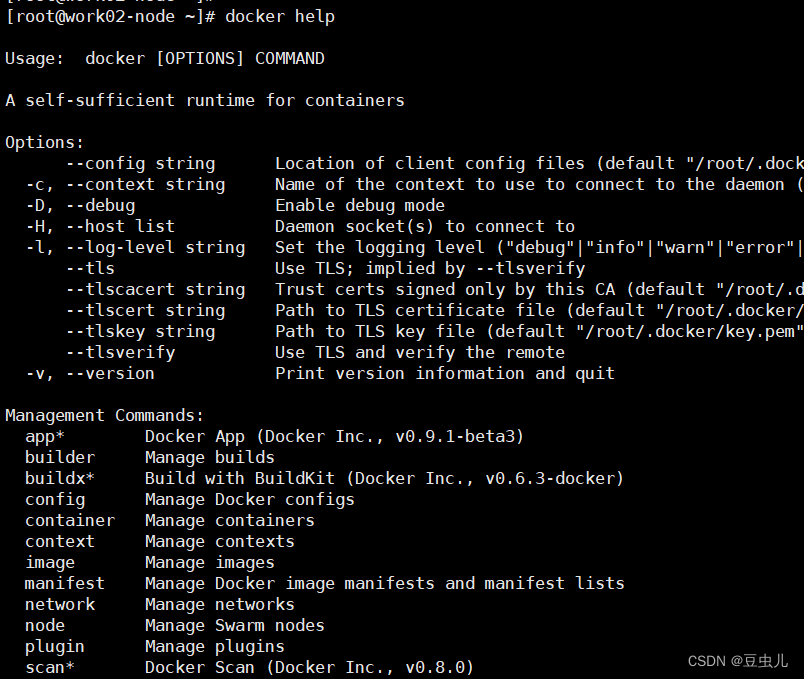
2 镜像命令
| 镜像命令 | 说明 |
|---|---|
| docker images | 列出本地主机上的镜像 |
| docker search 镜像名称 | 从 docker hub 上搜索镜像 |
| docker pull 镜像名称 | 从docker hub 上下载镜像 |
| docker rmi 镜像名称 | 删除本地镜像 |
docker images

镜像表格信息说明
| 选项 | 说明 |
|---|---|
| REPOSITORY | 表示镜像的仓库源 |
| TAG | 镜像的标签 |
| IMAGE ID | 镜像ID |
| CREATED | 镜像创建时间 |
| SIZE | 镜像大小 |
| 参数 | 说明 |
|---|---|
| -a | 列出本地所有的镜像 |
| -q | 只显示镜像ID |
| --digests | 显示镜像的摘要信息 |
| --no-trunc | 显示完整的镜像信息 |
[root@bobo01 ~]# docker images REPOSITORY TAG IMAGE ID CREATED SIZE hello-world latest d1165f221234 2 weeks ago 13.3kB [root@bobo01 ~]# [root@bobo01 ~]# docker images -a REPOSITORY TAG IMAGE ID CREATED SIZE hello-world latest d1165f221234 2 weeks ago 13.3kB [root@bobo01 ~]# docker images -q d1165f221234 [root@bobo01 ~]# docker images -qa d1165f221234 [root@bobo01 ~]# docker images --digests REPOSITORY TAG DIGEST IMAGE ID CREATED SIZE hello-world latest sha256:308866a43596e83578c7dfa15e27a73011bdd402185a84c5cd7f32a88b501a24 d1165f221234 2 weeks ago 13.3kB [root@bobo01 ~]# docker images --no-trunc REPOSITORY TAG IMAGE ID CREATED SIZE hello-world latest sha256:d1165f2212346b2bab48cb01c1e39ee8ad1be46b87873d9ca7a4e434980a7726 2 weeks ago 13.3kB
docker search
docker hub是Docker的在线仓库,我们可以通过docker search 在上面搜索我们需要的镜像
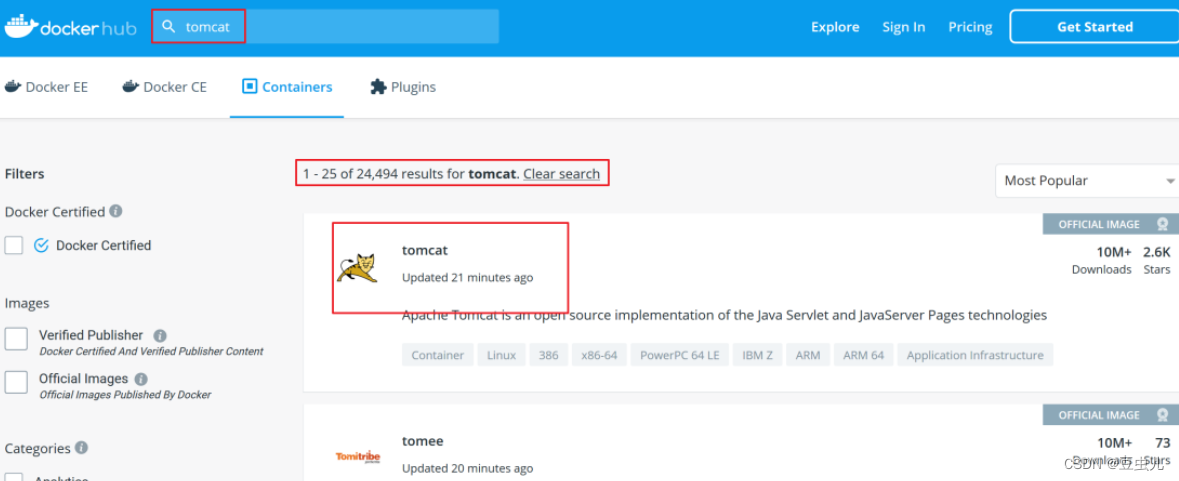
| 参数名称 | 描述 |
|---|---|
| --no-trunc | 显示完整的描述信息 |
| --limit | 分页显示 |
| -f | 过滤条件 docker search -f STARS=5 tomcat |
Docker pull
从Docker hub 上下载镜像文件

等待下载完成即可
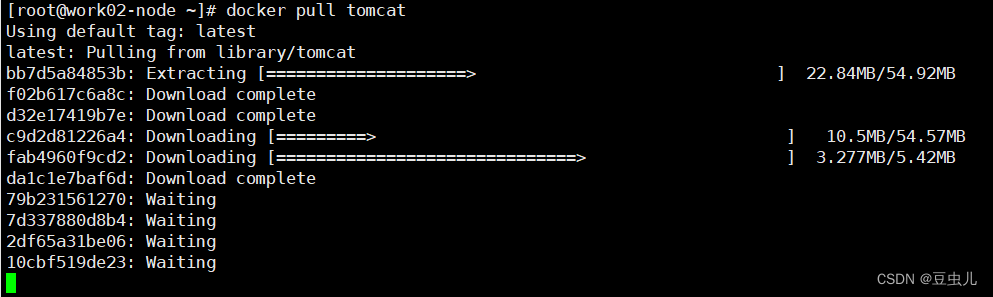
Docker rmi
| 删除方式 | 命令 |
|---|---|
| 删除单个 | docker rmi -f 镜像ID |
| 删除多个 | docker rmi -f 镜像1:TAG 镜像2:TAG |
| 删除全部 | docker rmi -f $(docker images -qa) |
-f 表示强制删除

3 容器命令
有镜像才能创建容器。

1.创建并启动容器
创建并启动一个容器的命令
docker run [OPTIONS] IMAGE [COMMAND]
OPTIONS中的一些参数
| options | 说明 |
|---|---|
| --name | "容器新名字": 为容器指定一个名称 |
| -d | 后台运行容器,并返回容器ID,也即启动守护式容器 |
-i | 以交互模式运行容器,通常与 -t 同时使用 |
-t | 为容器重新分配一个伪输入终端,通常与 -i 同时使用 |
| -P: | 随机端口映射 |
| -p | 指定端口映射,有以下四种格式 ip:hostPort:containerPort ip::containerPort hostPort:containerPort containerPort |
交互式的容器
docker run -it centos /bin/bash

.2 列举运行的容器
我们要查看当前正在运行的容器有哪些,可以通过ps 命令来查看
docker ps [OPTIONS]
OPTONS可用的参数
| OPTIONS | 说明 |
|---|---|
| -a | 列出当前所有正在运行的容器+历史上运行过的 |
| -l | 显示最近创建的容器。 |
| -n | 显示最近n个创建的容器。 |
| -q | 静默模式,只显示容器编号。 |
| --no-trunc | 不截断输出。 |
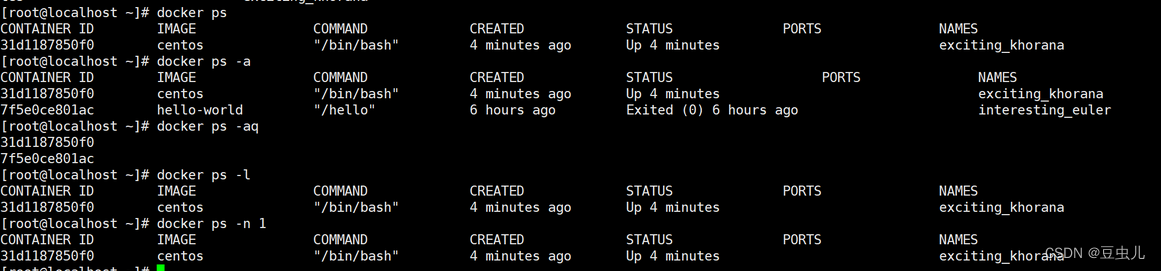
3 退出容器命令
我们启动了一个容器后,如何退出容器
| 退出方式 | 说明 |
|---|---|
| exit | 容器停止退出 |
| ctrl+p+q | 容器不停止退出 |
4 启动容器
docker start 容器ID或者容器名称
5 重启容器
docker restart 容器id或者名称
6 停止容器
docker stop 容器ID或者名称
还可以通过强制停止方式处理
docker kill 容器ID或者名称
7 删除容器
有时候容器使用完成就没有作用了,我们想要删除掉容器,这时可以通过rm命令
docker rm 容器ID docker rm -f $(docker ps -qa) docker ps -a -q | xargs docker rm
4 其他命令
2.4.1 守护式容器
docker run -d 容器名称
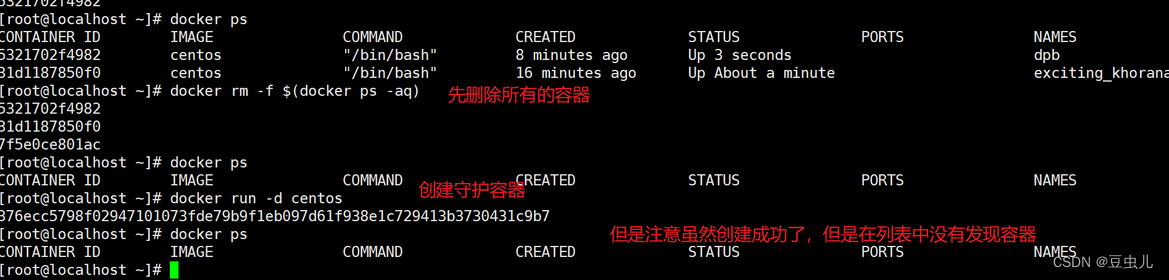
我们通过 docker ps -a 可以看到刚刚启动的容器已经退出了
为了让守护式容器能够一直执行,我们可以在启动容器后在后台运行一个循环的脚本
docker run -d centos /bin/bash -c 'while true;do echo hello bobo;sleep 2;done'

查看我们运行的日志
docker logs -t -f --tail 3 容器ID
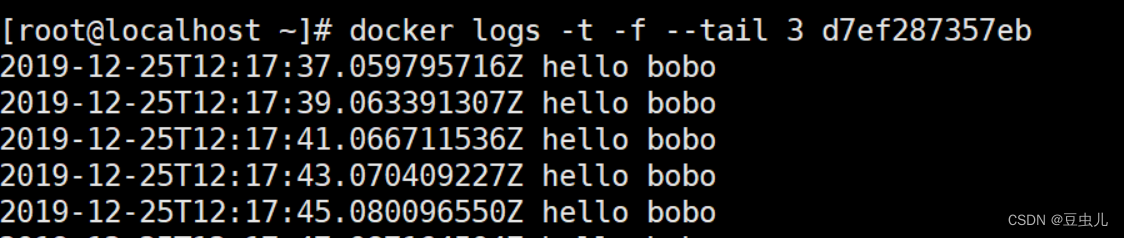
查看容器中运行的进程
docker top 容器ID
查看容器细节
我们想要查看容器的细节可以通过inspect命令
docker inspect 容器ID
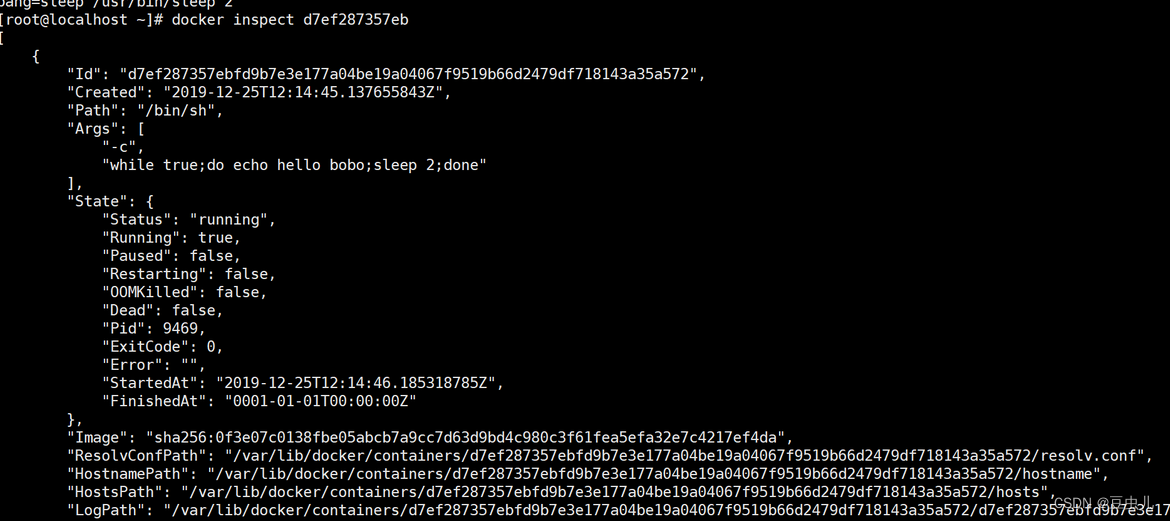
进入运行的容器
| 进入方式 | 说明 |
|---|---|
| exec | 在容器中打开新的终端,并且可以启动新的进程 |
| attach | 直接进入容器启动命令的终端,不会启动新的进程 |
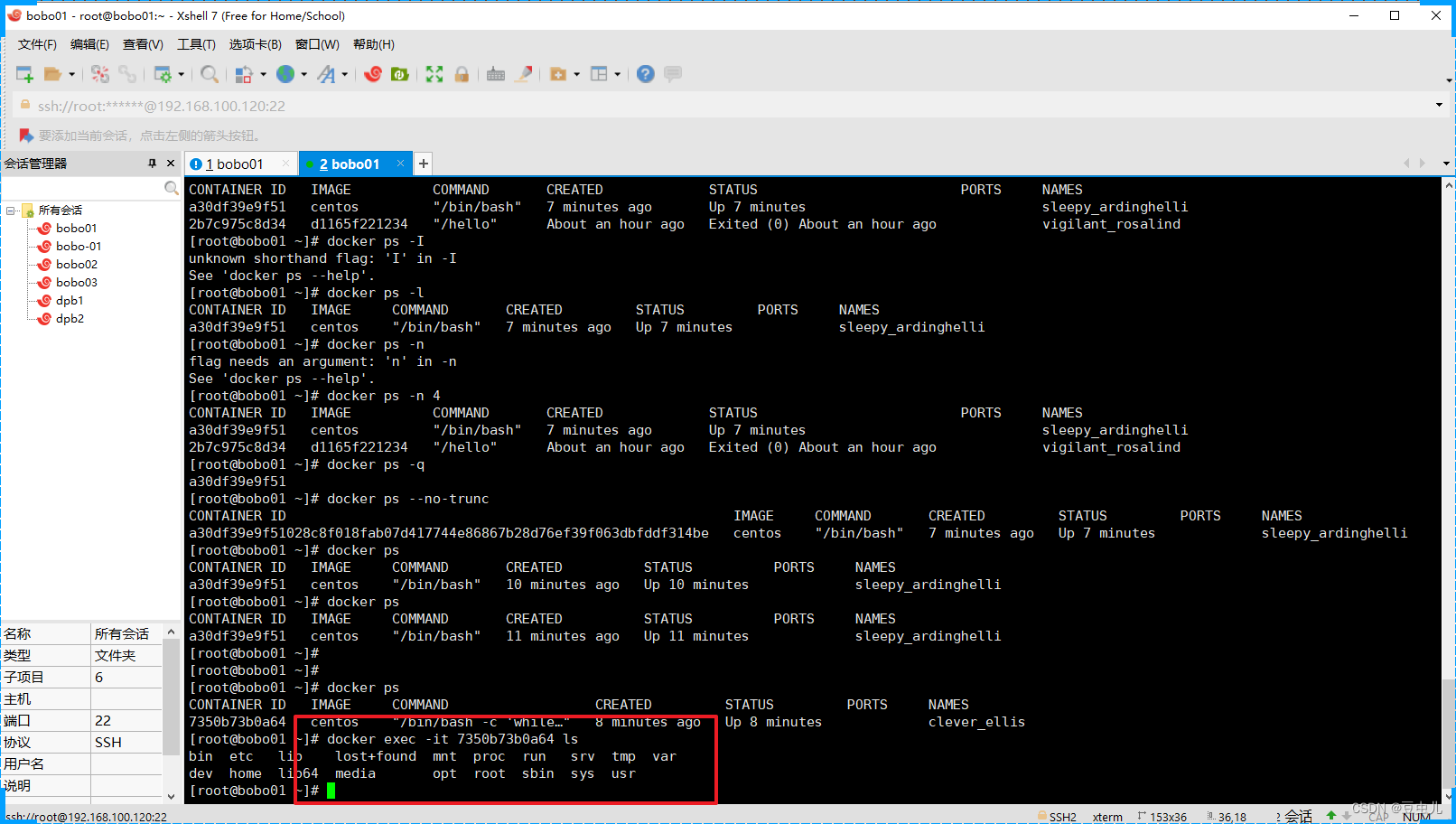
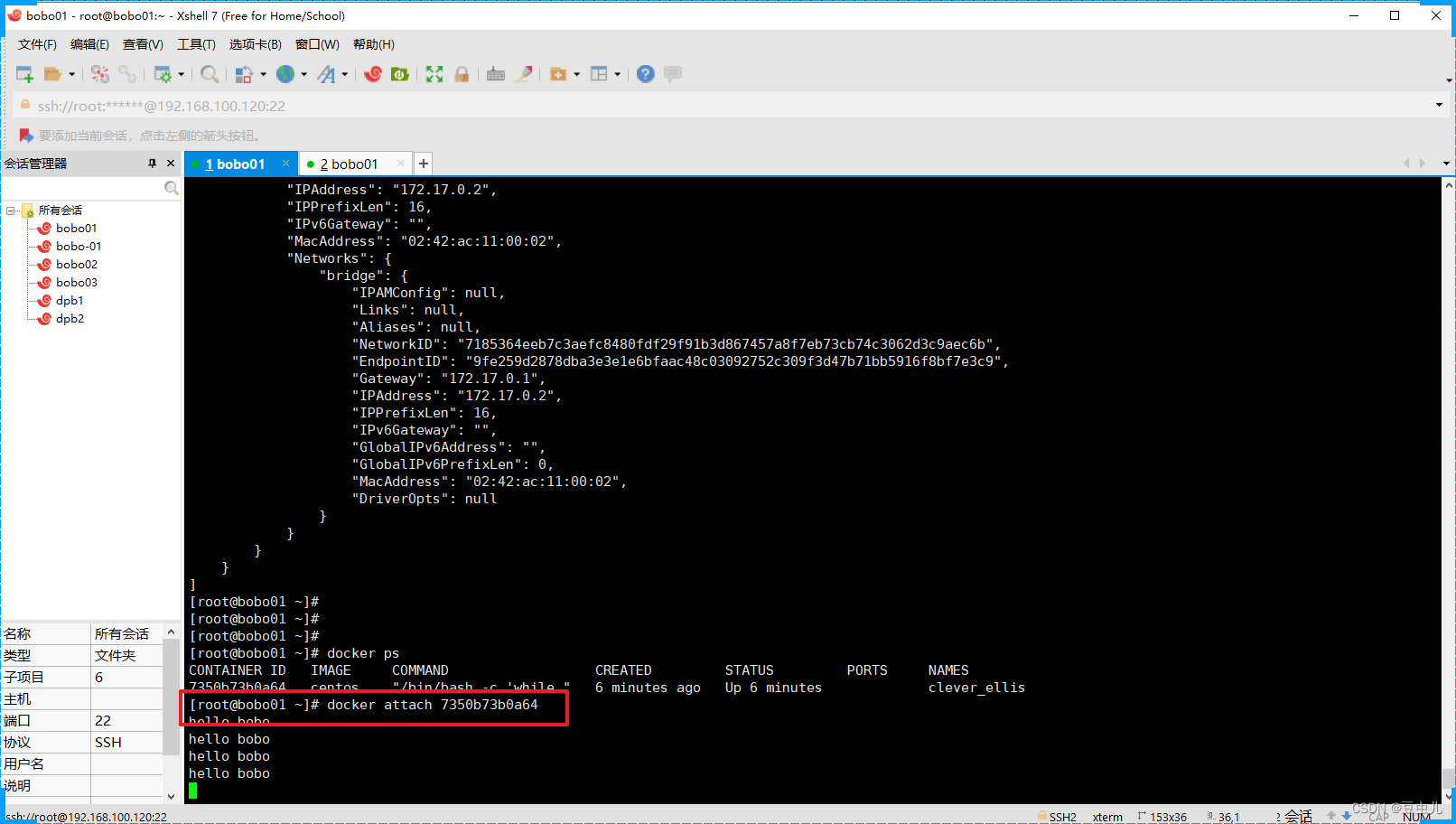
文件复制
我们有时需要从容器中拷贝内容到宿主机中
docker cp 容器ID:容器内路径 目的地路径